交换机升级步骤
H3C3600交换机升级

H3C3600交换机升级H3C交换机升级⽅法~第⼀步,准备S3600-SI的VRP系统,到H3C官⽹下载,⼀定要是SI的.第⼆步,console⼝配置或者telnet上去配置,web管理的账号和密码交换机上电后,将运⾏BOOTROM程序,终端屏幕上显⽰如下信息此时,键⼊,系统将进⼊BOOT 菜单系统提⽰:Password :要求输⼊BOOTROM 密码,输⼊正确的密码后(交换机缺省设置为没有密码),系统进⼊BOOT 菜单1. Download application file to flash 下载应⽤程序到Flash 中2. Select application file to boot 选择启动⽂件3. Display all files in flash 显⽰Flash 中所有⽂件4. Delete file from flash 删除Flash 中的⽂件5. Modify bootrom password 修改BootROM 密码6. Enter bootrom upgrade menu 进⼊BootROM 升级菜单7. Skip current configuration file 设置重启不运⾏当前配置⽂件8. Set bootrom password recovery 恢复BootROM 密码9. Set switch startup mode 设置交换机启动模式0. Reboot 重新启动交换机Enter your choice(0-9):⼀:利⽤串⼝(Xmodem 协议)完成软件升级第⼀步:在BOOT 菜单中,键⼊<1>,回车后,系统进⼊下载程序菜单:1. Set TFTP protocol parameter /设置TFTP 协议参数/2. Set FTP protocol parameter /设置FTP 协议参数/3. Set XMODEM protocol parameter /设置XMODEM 协议参数/0. Return /返回BOOT 菜单/Enter your choice(0-3):3第⼆步:在下载程序菜单中,键⼊<3>,选择采⽤Xmodem 协议完成软件升级,回车后,系统界⾯如下:Please select your download baudrate:1. 96002. 192003. 384004. 576005. 1152006. Return /返回下载程序菜单/Enter your choice (1-6):第三步:根据实际情况,选择合适的下载速率。
华为交换机升级方法
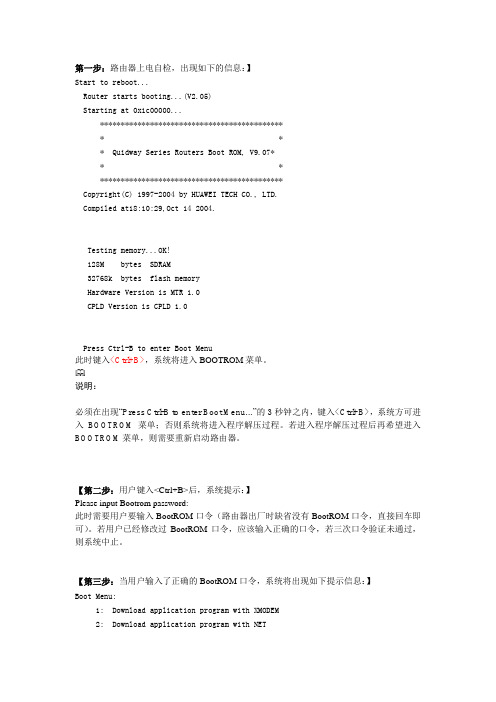
第一步:路由器上电自检,出现如下的信息:】Start to reboot...Router starts booting...(V2.05) Starting at 0x1c00000...********************************************* ** Quidway Series Routers Boot ROM, V9.07** *********************************************Copyright(C) 1997-2004 by HUAWEI TECH CO., LTD.Compiled at18:10:29,Oct 14 2004.Testing memory...OK!128M bytes SDRAM32768k bytes flash memoryHardware Version is MTR 1.0CPLD Version is CPLD 1.0Press Ctrl-B to enter Boot Menu此时键入<Ctrl+B>,系统将进入BOOTROM菜单。
说明:必须在出现“Press Ctrl-B to enter Boot Menu...”的3秒钟之内,键入<Ctrl+B>,系统方可进入BOOTROM菜单;否则系统将进入程序解压过程。
若进入程序解压过程后再希望进入BOOTROM菜单,则需要重新启动路由器。
【第二步:用户键入<Ctrl+B>后,系统提示:】Please input Bootrom password:此时需要用户要输入BootROM口令(路由器出厂时缺省没有BootROM口令,直接回车即可)。
若用户已经修改过BootROM口令,应该输入正确的口令,若三次口令验证未通过,则系统中止。
【第三步:当用户输入了正确的BootROM口令,系统将出现如下提示信息:】Boot Menu:1: Download application program with XMODEM2: Download application program with NET3: Set application file type4: Display applications in Flash5: Clear application password6: Start up and ignore configuration7: Enter debugging environment8: Boot Rom Operation Menu9: Do not check the version of the softwarea: Exit and rebootEnter your choice(1-a): 2在上述提示信息中:选择2: Download application program with NET【第四步:设定TFTP使用的网络参数】NetPortDownload Menu:1: Change Net Parameter2: Download From Net3: Exit to Main MenuEnter your choice(1-3): 1Change Boot Parameter:'.' = clear field; '-' = go to previous field; ^D = quitboot device : fei0processor number : 0host name : 8040file name : vxworks AR28-VRP340-R0006-907-128-a.bin /待下载的版本文件名/inet on ethernet (e) : 169.254.64.108 1.1.1.1 /本路由器的接口地址/ inet on backplane (b):host inet (h) : 169.254.64.107 1.1.1.2 /TFTP server地址/ gateway inet (g) :user (u) : 8040ftp password (pw) (blank = use rsh): 8040flags (f) : 0x0 0x80/ TFTP方式必须输入标识0x80/target name (tn) : 340-0006.bin /保存在FLASH中使用的文件名/startup script (s) :other (o) :只需要修改红色部分的参数,其它参数采取默认值即可。
如何升级华为交换机
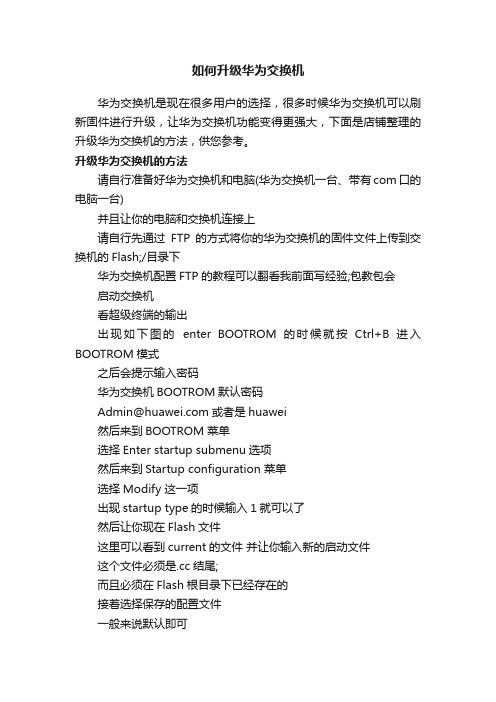
如何升级华为交换机
华为交换机是现在很多用户的选择,很多时候华为交换机可以刷新固件进行升级,让华为交换机功能变得更强大,下面是店铺整理的升级华为交换机的方法,供您参考。
升级华为交换机的方法
请自行准备好华为交换机和电脑(华为交换机一台、带有com口的电脑一台)
并且让你的电脑和交换机连接上
请自行先通过FTP的方式将你的华为交换机的固件文件上传到交换机的Flash;/目录下
华为交换机配置FTP的教程可以翻看我前面写经验;包教包会
启动交换机
看超级终端的输出
出现如下图的enter BOOTROM的时候就按Ctrl+B进入BOOTROM模式
之后会提示输入密码
华为交换机BOOTROM默认密码
****************或者是huawei
然后来到BOOTROM 菜单
选择Enter startup submenu选项
然后来到Startup configuration 菜单
选择Modify 这一项
出现startup type的时候输入1就可以了
然后让你现在Flash文件
这里可以看到current的文件并让你输入新的启动文件
这个文件必须是.cc结尾;
而且必须在Flash根目录下已经存在的
接着选择保存的配置文件
一般来说默认即可
接下来选择license文件
默认就可以了
然后选择patch pakcage
直接回车
完成之后回到Startup 菜单
我们在这里选择3返回到主菜单
接着我们就可以选择reboot来重启交换机了华为交换机的。
锐捷交换机从10.x升级到最新版本升级指南

1.5
配置 PC 及交换机的 IP
1.5.1、 交换机 IP 配置步骤
在用户模式下输入“enable” ,然后根据提示输入密码, (密码并不会以*号显示出来) ,进入 特权模式。如下: S3250>en Password: S3250#con t S3250 (config)#int vlan 1 S3250 (config-if)#ip address 192.168.1.1 255.255.255.0 S3250 (config-if)#end 并且保证本机所连接的 1 口在 vlan1 中, S3250#con t S3250 (config)#int f 0/1 //若是千 M 设备这里输入的是 int gig 0/1 S3250 (config-if)#switchport access vlan 1 S3250 (config-if)#end
锐捷交换机从 10.x 升级到 10.x 升级指南
交换机升级指导
(只适用于 10.x 到 10.x 版本的升级, 不适用于降级)
锐捷网络远程技术支持中心
锐捷交换机从 10.x 升级到 10.x 升级指南
版 权 声 明
福建星网锐捷网络有限公司©2010 版权所有,保留一切权利。 没有经过本公司书面许可,任何单位和个人不得擅自摘抄、复制本书内容的部 分或者全部,并且不得以任何形式传播。
交换机升级步骤
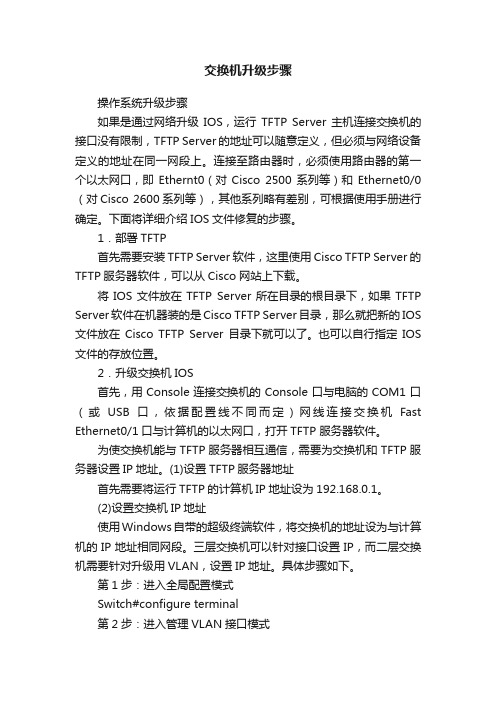
交换机升级步骤操作系统升级步骤如果是通过网络升级IOS,运行TFTP Server主机连接交换机的接口没有限制,TFTP Server的地址可以随意定义,但必须与网络设备定义的地址在同一网段上。
连接至路由器时,必须使用路由器的第一个以太网口,即Ethernt0(对Cisco 2500系列等)和Ethernet0/0(对Cisco 2600系列等),其他系列略有差别,可根据使用手册进行确定。
下面将详细介绍IOS文件修复的步骤。
1.部署TFTP首先需要安装TFTP Server软件,这里使用Cisco TFTP Server的TFTP服务器软件,可以从Cisco网站上下载。
将IOS文件放在TFTP Server所在目录的根目录下,如果TFTP Server软件在机器装的是Cisco TFTP Server目录,那么就把新的IOS 文件放在Cisco TFTP Server 目录下就可以了。
也可以自行指定IOS 文件的存放位置。
2.升级交换机IOS首先,用Console连接交换机的Console口与电脑的COM1口(或USB口,依据配置线不同而定)网线连接交换机Fast Ethernet0/1口与计算机的以太网口,打开TFTP 服务器软件。
为使交换机能与TFTP服务器相互通信,需要为交换机和TFTP服务器设置IP地址。
(1)设置TFTP服务器地址首先需要将运行TFTP的计算机IP地址设为192.168.0.1。
(2)设置交换机IP地址使用Windows自带的超级终端软件,将交换机的地址设为与计算机的IP地址相同网段。
三层交换机可以针对接口设置IP,而二层交换机需要针对升级用VLAN,设置IP地址。
具体步骤如下。
第1步:进入全局配置模式Switch#configure terminal第2步:进入管理VLAN接口模式Switch(config)# interface vlan 99第3步:配置IP地址Switch(config-if)#ip address 192.168.0.2 255.255.255.0第4步:将Fasethernet 0/1划分到VLANSwitch(config-if)# interface fasethernet 0/1Switch(config-if)# switch access vlan 99第5步:退回全局配置模式Switch#exit此时,如果能够在超级终端界面上Ping通192.168.0.1,就表明交换机和TFTP 服务器(电脑)连接与通信正常了。
研华交换机固件升级操作手册

交换机升级操作说明
特别提示:1、升级时断开除供升级之用电脑之外的所有外接设备;
2、升级完成后“X-Ring”环网配置需重新设定。
一、如何升级交换机的Firmware
1、准备工作
(1)在计算机中安装TFTP服务软件。
1)修改本机的IP地址:把本机的IP地址设置成与交换机IP相同网段
2)打开TFTP工具,点“Browse”,指定升级文件包所在位置
(2)交换机EKI-7554SI/EKI-7554MI新版Firmware
在Web界面中升级Firmware的操作方法
(1)、在IE浏览器中输入交换机的IP地址并按提示输入密码(默认用户名:admin密码:admin),并按下图所示选择“TFTP Transaction”
(2)下图中①是运行TFTP软件的电脑的IP地址,②是升级软件的文件名。
(3)、点击“Apply”后请耐心等待,注意不要断电或断网。
(4)、升级完成后按提示按“Reboot”键,重启交换机。
研华自动化事业群
FAE 李子龙
Zilong.Li@。
核心交换机升级方案
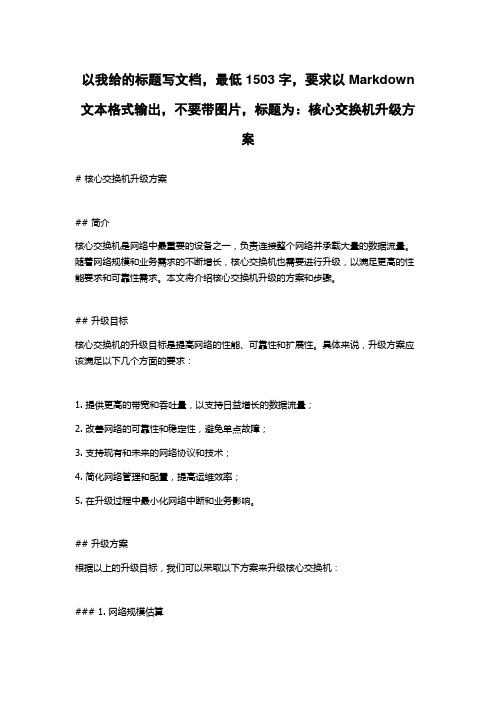
以我给的标题写文档,最低1503字,要求以Markdown 文本格式输出,不要带图片,标题为:核心交换机升级方案# 核心交换机升级方案## 简介核心交换机是网络中最重要的设备之一,负责连接整个网络并承载大量的数据流量。
随着网络规模和业务需求的不断增长,核心交换机也需要进行升级,以满足更高的性能要求和可靠性需求。
本文将介绍核心交换机升级的方案和步骤。
## 升级目标核心交换机的升级目标是提高网络的性能、可靠性和扩展性。
具体来说,升级方案应该满足以下几个方面的要求:1. 提供更高的带宽和吞吐量,以支持日益增长的数据流量;2. 改善网络的可靠性和稳定性,避免单点故障;3. 支持现有和未来的网络协议和技术;4. 简化网络管理和配置,提高运维效率;5. 在升级过程中最小化网络中断和业务影响。
## 升级方案根据以上的升级目标,我们可以采取以下方案来升级核心交换机:### 1. 网络规模估算在升级前,首先需要评估当前网络的规模和需求。
根据已有的数据流量和未来的扩展计划,确定新交换机的性能和容量需求。
这将为选择合适的交换机提供依据。
### 2. 选择合适的交换机根据网络规模估算的结果,选择一款具备足够性能和容量的交换机产品。
在选择时,还需要考虑以下几个因素:- 支持的协议和技术:交换机应该支持当前使用的协议和技术,并具备足够的扩展能力以支持未来的发展。
- 可靠性和稳定性:交换机应该有良好的可靠性和稳定性,以确保网络的连续运行。
- 管理和配置:交换机应该提供易用的管理和配置界面,以减少运维的工作量。
- 成本:选择交换机时,还需要考虑其价格和性价比,以保证投资回报率。
### 3. 网络拓扑规划在确定交换机后,需要进行网络拓扑规划。
根据交换机的位置和物理连接,设计合理的网络拓扑结构,以确保数据流量的高效传输和冗余路径的存在。
同时,还需要考虑网络安全和隔离的需求。
### 4. 数据备份和恢复为了保证升级过程中的数据安全,应提前进行数据备份。
Cisco交换机IOS升级步骤
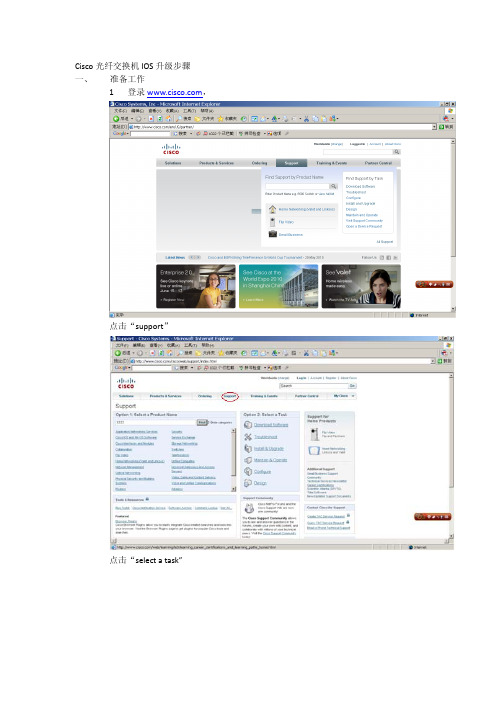
Cisco光纤交换机IOS升级步骤
一、 准备工作
1登录,
点击“support”
点击“select a task”
下载system software文件
下载kick start文件
下载完成后,使用md5校验工具校验是否文件是否正常。
2tftp工具(3CDaemon)
启动3CDaemon,
设置路径及重新启动TFTP服务。
二、 IOS的上传
Telnet进入交换机
显示当前的微码版本:show version
显示当前bootflash里的文件:dir bootflash:
上传文件,如果上传的过程中报错,试试重启tftp服务,可能解决问题
copy tftp://本机IP/m9200‐s2ek9‐kickstart‐mz.3.3.5.bin bootflash:
m9200‐s2ek9‐kickstart‐mz.3.3.5.bin
copy tftp://本机IP/m9200‐s2ek9‐mz.3.3.5.bin bootflash: m9200‐s2ek9‐mz.3.3.5.bin
dir bootflash
安装IOS
install all kickstart bootflash:m9200‐s2ek9‐kickstart‐mz.3.3.5.bin sys bootflash:
m9200‐s2ek9‐mz.3.3.5.bin
交换机将自动load文件,选择”y”,升级完毕后,将自动重启交换机,重启后,使用show
version显示IOS的版本是否已经升级正常。
7000 系列交换机7.0以上版本升级说明及注意事项
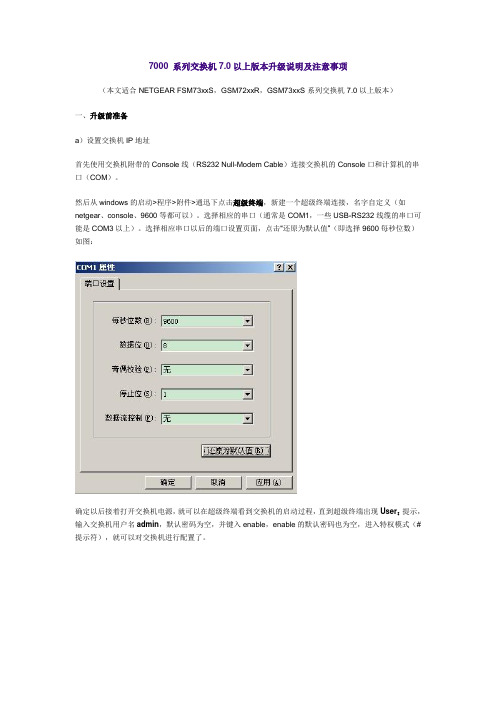
7000 系列交换机7.0以上版本升级说明及注意事项(本文适合 NETGEAR FSM73xxS,GSM72xxR,GSM73xxS 系列交换机 7.0 以上版本)一、升级前准备a)设置交换机IP地址首先使用交换机附带的Console线(RS232 Null-Modem Cable)连接交换机的Console口和计算机的串口(COM)。
然后从windows的启动>程序>附件>通迅下点击超级终端,新建一个超级终端连接,名字自定义(如netgear、console、9600等都可以)。
选择相应的串口(通常是COM1,一些USB-RS232线缆的串口可能是COM3以上)。
选择相应串口以后的端口设置页面,点击“还原为默认值”(即选择9600每秒位数)如图:确定以后接着打开交换机电源,就可以在超级终端看到交换机的启动过程,直到超级终端出现User:提示,输入交换机用户名admin,默认密码为空,并键入enable,enable的默认密码也为空,进入特权模式(#提示符),就可以对交换机进行配置了。
这个时候使用network命令对交换机进行IP地址设置:交换机默认IP地址是从DHCP获取,没有DHCP 地址则为169.254.100.100,使用network protocol none命令取消从DHCP获取IP功能,再使用network parms <ip> <mask> <gateway>命令设置IP,掩码,网关(网关地址可选填)。
(GSM7224R)#network protocol noneChanging protocol mode will reset ip configuration。
Are you sure you want to continue?(y/n)y(GSM7224R)#network parms 192.168.1.88 255.255.255.0 192.168.1.1最后,用save命令保存配置。
H3C S3100交换机升级步骤
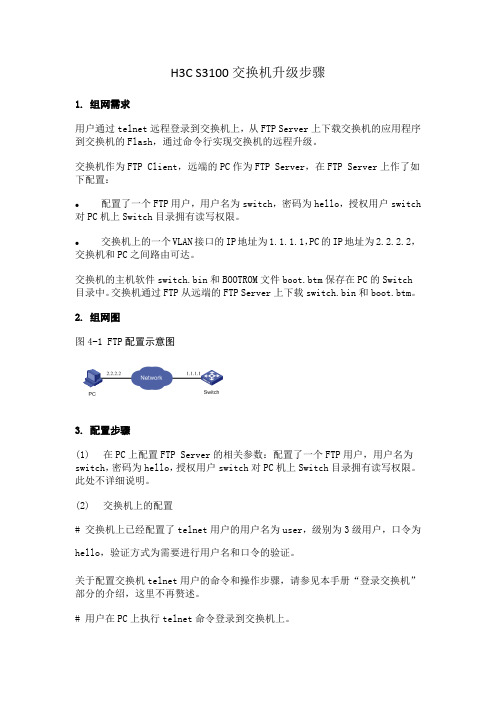
[ftp] quit
<Sysname>
#升级BOOTROM。
<Sysname> boot bootrom boot.btm
This will update BootRom file on unit 1. Continue? [Y/N] y
Upgrading BOOTROM, please wait...
关于配置交换机telnet用户的命令和操作步骤,请参见本手册“登录交换机”部分的介绍,这里不再赘述。
#用户在PC上执行telnet命令登录到交换机上。
<Sysname>
如果交换机的Flash Memory空间不够大,请删除Flash中原有的应用程序然后再下载新的应用程序。
#在用户视图下输入命令进行FTP连接,输入正确用户名和密码登录到FTP Server。
交换机上的一个VLAN接口的IP地址为1.1.1.1,PC的IP地址为2.2.2.2,交换机和PC之间路由可达。
交换机的主机软件switch.bin和BOOTROM文件boot.btm保存在PC的Switch目录中。交换机通过FTP从远端的FTP Server上下载switch.bin和boot.btm。
2.组网图
图4-1 FTP配置示意图
3.配置步骤
(1)在PC上配置FTP Server的相关参数:配置了一个FTP用户,用户名为switch,密码为hello,授权用户switch对PC机上Switch目录拥有读写权限。此处不详细说明。
(2)交换机上的配置
#交换机上已经配置了telnet用户的用户名为user,级别为3级用户,口令为hello,验证方式为需要进行用户名和口令的验证。
H3CS5500Series系统升级操作
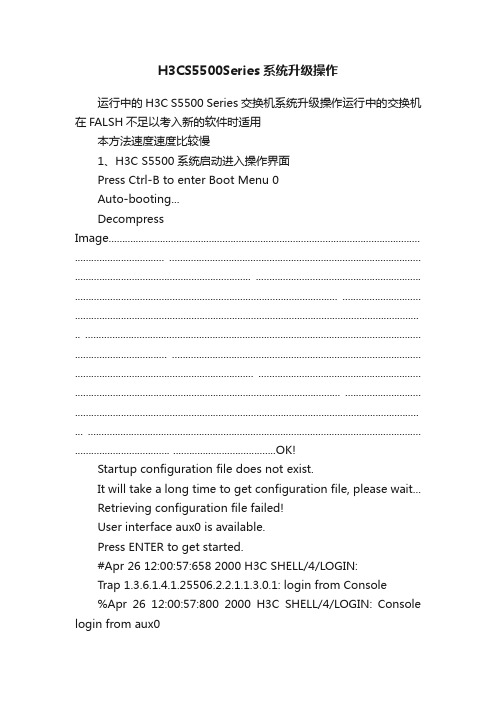
H3CS5500Series系统升级操作运行中的H3C S5500 Series交换机系统升级操作运行中的交换机在FALSH不足以考入新的软件时适用本方法速度速度比较慢1、H3C S5500系统启动进入操作界面Press Ctrl-B to enter Boot Menu 0Auto-booting...Decompress Image................................................................................................................... ................................. ............................................................................................. ................................................................. ............................................................. ................................................................................................. ............................. ............................................................................................................................... .. ............................................................................................................................ .................................. ............................................................................................ .................................................................. ............................................................ .................................................................................................. ............................ ............................................................................................................................... ... ........................................................................................................................... ................................... ......................................OK!Startup configuration file does not exist.It will take a long time to get configuration file, please wait...Retrieving configuration file failed!User interface aux0 is available.Press ENTER to get started.#Apr 26 12:00:57:658 2000 H3C SHELL/4/LOGIN:Trap 1.3.6.1.4.1.25506.2.2.1.1.3.0.1: login from Console%Apr 26 12:00:57:800 2000 H3C SHELL/4/LOGIN: Console login from aux0(系统进入完成)2、进入System View(系统视界)界面sysSystem View: return to User View with Ctrl+Z.[H3C]在System V iew中以[ 中括号] 为表示3、为交换机添加IP[H3C]interface Vlan-interface 1 (回车进入Vlan-interface1设置)[H3C-Vlan-interface1] 已进入Vlan-interface1设置Vlan-interface1中有以下控制address Set the IP address of an interface 添加一个IPbinding Enable binding of an interface with a VPN-Instance 建立VPN连接check Check function 检查forward-broadcast IP forward-broadcast configuration commands添加IP地址需要使用ip address命令[H3C-Vlan-interface1]ip address 1.1.1.2 255.0.0.0 (因为我的本机IP是1.1.1.1所以添加为IP 1.1.1.2 还要设置子网掩码我这里的是255.0.0.0 然后回车)[H3C-Vlan-interface1]%Apr 26 12:03:28:444 2000 H3C IFNET/4/LINK UPDOWN:GigabitEthernet1/0/18: link status is UP%Apr 26 12:03:28:566 2000 H3C IFNET/4/LINK UPDOWN:Vlan-interface1: link status is UP%Apr 26 12:03:28:678 2000 H3C IFNET/4/UPDOWN:Line protocol on the interface Vlan-interface1 is UP上面显示交换机IP设置完成4、下面我们来PING以下我的计算机,确认网络连接已建立[H3C-Vlan-interface1]ping 1.1.1.1 (交换机 1.1.1.2 PING 1.1.1.1)PING 1.1.1.1: 56 data bytes, press CTRL_C to breakReply from 1.1.1.1: bytes=56 Sequence=1 ttl=128 time=6 ms Reply from 1.1.1.1: bytes=56 Sequence=2 ttl=128 time=2 ms Reply from 1.1.1.1: bytes=56 Sequence=3 ttl=128 time=2 ms Reply from 1.1.1.1: bytes=56 Sequence=4 ttl=128 time=2 ms Reply from 1.1.1.1: bytes=56 Sequence=5 ttl=128 time=2 ms --- 1.1.1.1 ping statistics ---5 packet(s) transmitted5 packet(s) received0.00% packet lossround-trip min/avg/max = 2/2/6 ms通讯正常5、退出System View 并通过TFTP从1.1.1.1 (我的计算机)获取系统文件[H3C-Vlan-interface1]quit[H3C]quit退回系统底层tftp 这里要使用TFTP命令tftp 1.1.1.1 填入获取文件的IPtftp 1.1.1.1 get 获取命令为gettftp 1.1.1.1 get S5500EI-CMW520-R2208-S168.bin 加入要获取文件名加后缀回车.开始获取文件File will be transferred in binary modeDownloading file from remote TFTP server, please wait....................................................................................................................... ....TFTP: 12397691 bytes received in 612 second(s)File downloaded successfully.获取完成6、将获取成功的文件定义为主系统文件[H3C]quit 退出到系统底层< 括号>表示使用boot-loader 命令操作boot-loader file flash:/s5500ei-cmw520-r2208-s168.bin slot 1 main定义插槽1中闪存的文件s5500ei-cmw520-r2208-s168.bin 为主(main)This command will set the boot file of the specified board. Continue? [Y/N]:y 回车The specified file will be used as the main boot file at the next reboot on slot 1!quit*************************************************************** *************** * Copyright (c) 2004-2010 Hangzhou H3C Tech. Co., Ltd. All rights reserved. ** Without the owner's prior written consent, ** no decompiling or reverse-engineering shall be allowed. * *************************************************************** *************** User interface aux0 is available.Please press ENTER.#Apr 26 12:18:52:230 2000 H3C SHELL/4/LOGIN:Trap 1.3.6.1.4.1.25506.2.2.1.1.3.0.1: login from Console%Apr 26 12:18:52:372 2000 H3C SHELL/4/LOGIN: Console login from aux0rebootStart to check configuration with next startup configuration file, please wait.........DONE!This command will reboot the device. Current configuration may be lost in next startup if you continue. Continue? [Y/N]:y #Apr 26 12:19:00:744 2000 H3C DEV/1/REBOOT:Reboot device by command.%Apr 26 12:19:00:836 2000 H3C DEV/4/SYSTEM REBOOT: System is rebooting now.7、完成设置然后重启交换机Starting......************************************************************ ** H3C S5500-28C-EI BOOTROM, V ersion 609 ** ************************************************************Copyright (c) 2004-2010 Hangzhou H3C Tech. Co., Ltd.Creation date : Aug 10 2010, 18:57:57CPU Clock Speed : 533MHzBUS Clock Speed : 133MHzMemory Size : 256MBMac Address : c4cad94a97dePress Ctrl-B to enter Boot Menu 0Auto-booting...Decompress Image................................................................................................................... ................................. ............................................................................................. ................................................................. ............................................................. ................................................................................................. ............................. ............................................................................................................................... .. ............................................................................................................................ .................................. ............................................................................................ .................................................................. ............................................................ .................................................................................................. ............................ ............................................................................................................................... ... .............................................................................................................................................................. ........................................................................................... ................................................................... ...............................OK!Startup configuration file does not exist.It will take a long time to get configuration file, please wait...Retrieving configuration file failed!User interface aux0 is available.重启完成Press ENTER to get started.#Apr 26 12:02:08:028 2000 H3C SHELL/4/LOGIN:Trap 1.3.6.1.4.1.25506.2.2.1.1.3.0.1: login from Console%Apr 26 12:02:08:170 2000 H3C SHELL/5/SHELL_LOGIN: Console logged in from aux0.8、进入sys 查看版本号sysSystem View: return to User View with Ctrl+Z.[H3C]dis ver(版本查看命令)H3C Comware Platform SoftwareComware Software, Version 5.20, Release 2208 对的Copyright (c) 2004-2010 Hangzhou H3C Tech. Co., Ltd. All rights reserved.H3C S5500-28C-EI uptime is 0 week, 0 day, 0 hour, 2 minutes H3C S5500-28C-EI with 1 Processor256M bytes SDRAM32768K bytes Flash MemoryHardware V ersion is REV.CCPLD V ersion is 002Bootrom V ersion is 609[SubSlot 0] 24GE+4SFP Hardware V ersion is REV.C[H3C]全部完成。
Bracode交换机升级版本的方法

Bracode交换机升级版本的方法
Bracode 交换机版本升级的方法
一.准备工作
1.升级到新的版本的镜像文件
2.下载一个FileZilla Server 的软件
二.操作步骤
1.将笔记本电脑的网口与交换机的管理口直连,并将IP 甚至在同一个网段
2.打开FileZilla Server, 设置管理员的密码
3.点击单个人的图标,在General 中增加一个用户,并设置密码
4.在Shared folders中指定新版本镜像的路径
5.在web 浏览器输入交换机管理口IP, 将出现如下界面
6.点击Advanced Management 进入如下界面,再点击Firmware Download,并配置
相关的信息,再点击Download。
笔记本电脑设置的IP
7.在点击download前,一定要关闭防火墙,否则回下载失败的。
8.更新后显示新的版本信息如下,则表示更新成功。
9.如果用命令行操作,则按下图操作。
交换机升级操作指导(合并版)

Executing program, launch at: 0x01000000 Ctrl Version: RGNOS 10.2.00(2), Release(24136) Press Ctrl+C to enter Ctrl Menu ...... Main Program File Name rgnos.bin, Load Main Program ...
1/25
交换机升级操作指导
பைடு நூலகம்
1
升级须知
建议由锐捷网络技术支持工程师执行升级操作。 如果由其他人员执行操作, 一旦发生异常, 请立即联系锐捷网络技术支持。
1.1
什么情况下需要升级
当出现以下情况时,建议将交换机升级到新版本: 交换机上的软件版本存在 Bug ,影响正常使用。升级到新版本后可以消除此 Bug 。 需要使用新版本中新增的功能。 交换机上的软件版本不能支持新硬件版本的模块或者主控引擎,而新版本可以。
基本概念
Boot 程序位于交换机的 ROM 芯片中,类似于 IBM 兼容 PC 的 BIOS。交换机启动后首先 执行 Boot 程序, Boot 程序自动引导 Ctrl 程序运行。示例如下:
System bootstrap ... Boot Version: RGNOS 10.2.00(2), Release(27014) Nor Flash ID: 0x00010049, SIZE: 2097152Byte Press Ctrl+B to enter Boot Menu ...... Load Ctrl Program ...
当出现“ Press Ctrl+C to enter Ctrl Menu ”时键入<Ctrl+C>,即可中断启动进程并进入 Ctrl 程序的菜单模式。
华为交换机bootrom和软件版本升级方式
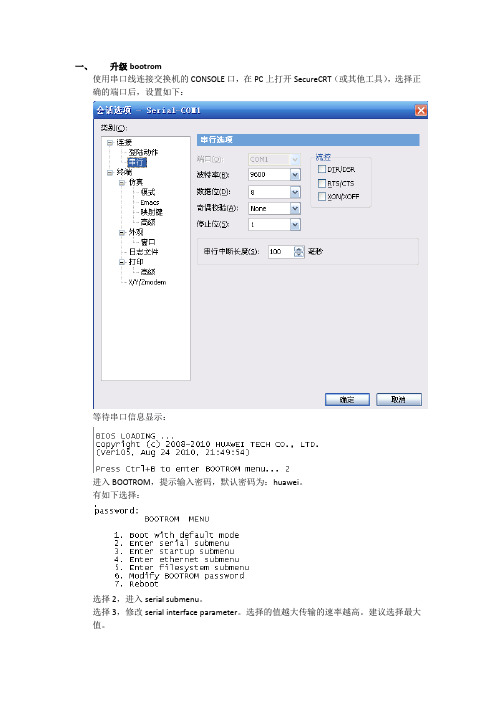
一、升级bootrom使用串口线连接交换机的CONSOLE口,在PC上打开SecureCRT(或其他工具),选择正确的端口后,设置如下:等待串口信息显示:进入BOOTROM,提示输入密码,默认密码为:huawei。
有如下选择:选择2,进入serial submenu。
选择3,修改serial interface parameter。
选择的值越大传输的速率越高。
建议选择最大值。
设置后会出现提示:Baud rate is 115200 bps. Please change the terminal's speed to 115200 bps。
交换机默认的波特率为9600,设置为115200后,需要将波特率改为115200。
选择2,开始download file。
提示如下:SecureCRT选择“传输”->发送Xmodem,会出现一个选择传输文件的对话框,选择要更新的bootrom,一般都是bin文件。
二、升级软件版本同上述进入到bootrom的操作。
进入到bootrom后可以选择2通过xmodem传输,也可选择4通过以太网传输。
通过以太网传输速度远远大于通过xmodem传输,所以这里介绍通过以太网传输方式。
这里介绍通过tftp方式升级版本,首先要开启tftp服务器,并将待升级版本放入tftp服务器文件夹。
选择3,修改配置,如下:可以通过tftp和ftp两种方式传输,这里介绍通过tftp传输方式,选择1 。
选择要上传的软件版本(一般是cc文件)。
需要修改上传的文件名称,在load file name 出现时输入”.”,然后敲enter键,会提示修改switch ip address,同理如果需要修改switch ip address,输入”.”,然后敲enter键。
后面还会出现server IP address。
完成后会重新进入界面:再选择1,此时load file name为空,此时可以设置要上传的文件名称:Server ip address和switch ip address同理。
S21交换机升级方法及步骤
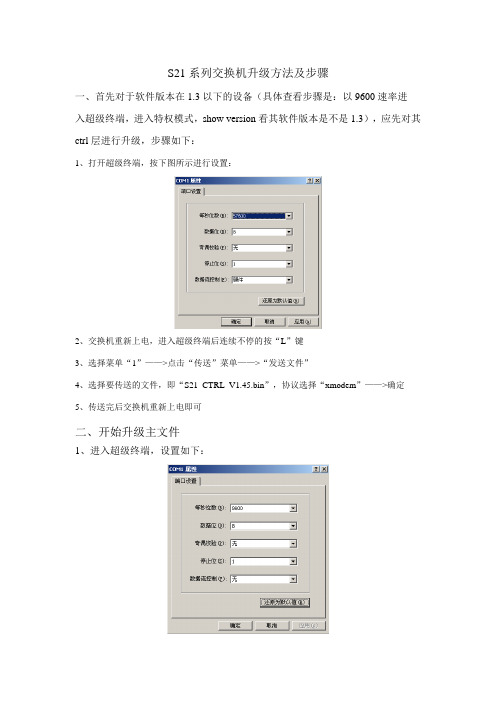
S21系列交换机升级方法及步骤
一、首先对于软件版本在1.3以下的设备(具体查看步骤是:以9600速率进
入超级终端,进入特权模式,show version看其软件版本是不是1.3),应先对其ctrl层进行升级,步骤如下:
1、打开超级终端,按下图所示进行设置:
2、交换机重新上电,进入超级终端后连续不停的按“L”键
3、选择菜单“1”——>点击“传送”菜单——>“发送文件”
4、选择要传送的文件,即“S21_CTRL_V1.45.bin”,协议选择“xmodem”——>确定
5、传送完后交换机重新上电即可
二、开始升级主文件
1、进入超级终端,设置如下:
2、在本地主机上打开TFTP Server软件,选择要传送的文件,即s2126g.bin
3、登录到交换机,在特权模式下使用以下命令下载文件:
copy tftp://location/filename flash:filename
没有指明location则需要单独输入tftp server的IP地址。
Filename为要升级的文件名称,即S2126G.bin(注意一定要加“.bin后缀”)
4、传送完后重起交换机:reload
5、重起后show version,可以看到交换机已经为1.45版本,升级成功!。
网络设备升级和升级测试的流程和方法(十)
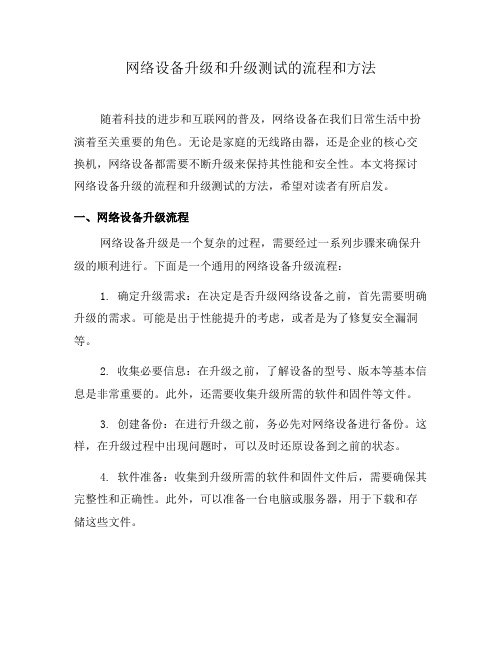
网络设备升级和升级测试的流程和方法随着科技的进步和互联网的普及,网络设备在我们日常生活中扮演着至关重要的角色。
无论是家庭的无线路由器,还是企业的核心交换机,网络设备都需要不断升级来保持其性能和安全性。
本文将探讨网络设备升级的流程和升级测试的方法,希望对读者有所启发。
一、网络设备升级流程网络设备升级是一个复杂的过程,需要经过一系列步骤来确保升级的顺利进行。
下面是一个通用的网络设备升级流程:1. 确定升级需求:在决定是否升级网络设备之前,首先需要明确升级的需求。
可能是出于性能提升的考虑,或者是为了修复安全漏洞等。
2. 收集必要信息:在升级之前,了解设备的型号、版本等基本信息是非常重要的。
此外,还需要收集升级所需的软件和固件等文件。
3. 创建备份:在进行升级之前,务必先对网络设备进行备份。
这样,在升级过程中出现问题时,可以及时还原设备到之前的状态。
4. 软件准备:收集到升级所需的软件和固件文件后,需要确保其完整性和正确性。
此外,可以准备一台电脑或服务器,用于下载和存储这些文件。
5. 安排时间窗口:升级网络设备可能会影响到网络的正常运行,因此需要选择合适的时间窗口来进行升级。
最好在低峰期进行,以减少对用户的影响。
6. 升级设备:根据设备的升级方法和步骤,按照说明进行操作。
这可能涉及到通过网页界面、命令行界面或专用软件进行升级。
7. 验证升级结果:升级完成后,需要对设备的功能和性能进行验证。
可以通过访问网络、进行连通性测试等方式,确保设备正常工作。
二、网络设备升级测试方法在升级网络设备之前,进行充分的测试是非常重要的。
下面是几种常用的网络设备升级测试方法:1. 连通性测试:在升级完成后,通过访问网络、进行数据传输等方式,验证设备的连通性。
确保升级后设备能够正常连接到网络,数据传输没有异常。
2. 安全性测试:网络设备升级也是为了修复可能存在的安全漏洞。
因此,在升级后需要进行安全性测试,验证设备的安全性能。
可以使用网络安全工具进行端口扫描、入侵检测等,确保设备的安全性符合预期要求。
交换机升级步凑
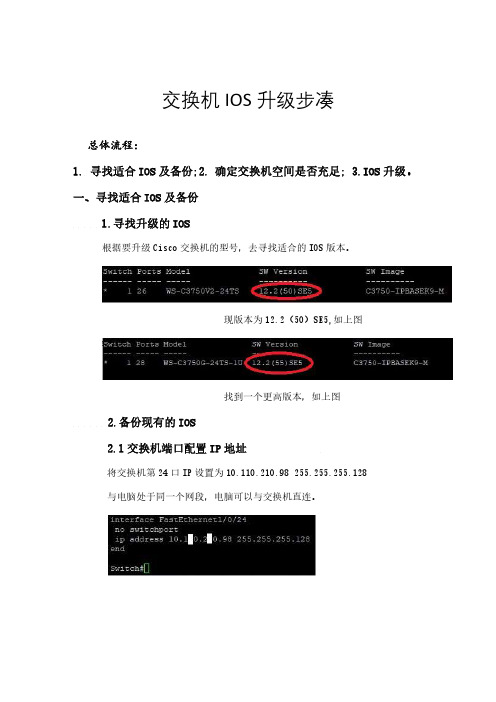
交换机IOS升级步凑总体流程:1. 寻找适合IOS及备份;2.确定交换机空间是否充足;3.IOS升级。
一、寻找适合IOS及备份1.寻找升级的IOS根据要升级Cisco交换机的型号,去寻找适合的IOS版本。
现版本为12.2(50)SE5,如上图找到一个更高版本,如上图2.备份现有的IOS2.1交换机端口配置IP地址将交换机第24口IP设置为10.110.210.98 255.255.255.128与电脑处于同一个网段,电脑可以与交换机直连。
2.2查看IOS文件位置及相关信息2.3 架设tftp环境可以用3CDaemon软件或Tftpd32软件来架设tftp环境3CDaemon软件界面设置好存放路径,copy交换机IOS时,输入电脑ip地址文件就会保存到D:\bf 这个文件夹内。
也可以把升级文件放到这个文件夹中进行升级操作。
2.4备份IOS到电脑升级前可以把交换机的IOS进行备份swish#copy/c3750-ipbasek9-mz.122-50.SE5/c3750-ipbasek9-mz.122-50.SE5.bin tftp2.5拷贝IOS到电脑将找到的IOS 拷贝到电脑上,我是在自己管理的其他交换机上找的,也可以去网上找。
3750G-***#copy/c3750-ipservicesk9-mz.122-55.SE4.bin tftp备份和拷贝好的IOS如下图:二、确定交换机空间是否充足1.查看原IOS文件相关信息剩余空间不到15M,而新IOS文件超过15M,所以需先将原IOS文件删除以释放flash空间。
2.空间不够,删除IOSswitch#delete c3750-ipbasek9-mz.122-50.SE5/c3750-ipbasek9-mz.122-50.SE5.bin剩余空间已超过新IOS文件大小,可以进行升级三、IOS升级1.将新IOS文件上传至交换机flashswitch#copy tftp flash2.设置启动IOS为新IOSswitch(config)#boot system flash:c3750-ipservicesk9-mz.122-55.SE4.bin3.保存重启后有效switch#wrswitch#reload。
华为交换机升级方法
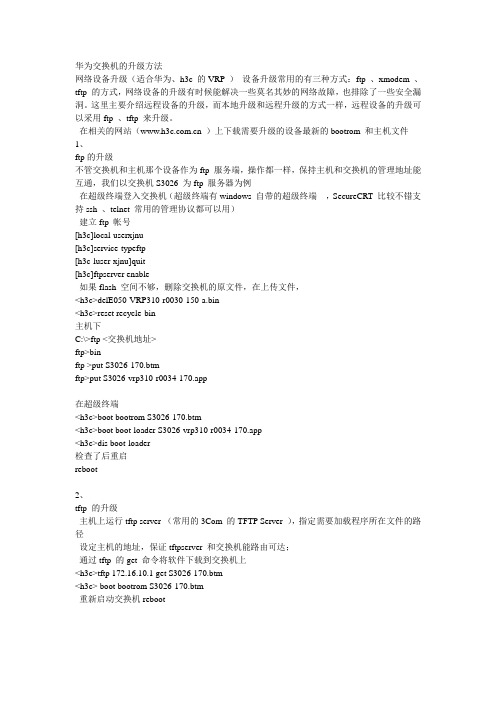
华为交换机的升级方法网络设备升级(适合华为、h3c 的VRP )设备升级常用的有三种方式:ftp 、xmodem 、tftp 的方式,网络设备的升级有时候能解决一些莫名其妙的网络故障,也排除了一些安全漏洞。
这里主要介绍远程设备的升级,而本地升级和远程升级的方式一样,远程设备的升级可以采用ftp 、tftp 来升级。
在相关的网站( )上下载需要升级的设备最新的bootrom 和主机文件1、ftp的升级不管交换机和主机那个设备作为ftp 服务端,操作都一样,保持主机和交换机的管理地址能互通,我们以交换机S3026 为ftp 服务器为例在超级终端登入交换机(超级终端有windows 自带的超级终端,SecureCRT 比较不错支持ssh 、telnet 常用的管理协议都可以用)建立ftp 帐号[h3c]local-userxjnu[h3c]service-typeftp[h3c-luser-xjnu]quit[h3c]ftpserver enable如果flash 空间不够,删除交换机的原文件,在上传文件,<h3c>delE050-VRP310-r0030-150-a.bin<h3c>reset recycle-bin主机下C:\>ftp <交换机地址>ftp>binftp >put S3026-170.btmftp>put S3026-vrp310-r0034-170.app在超级终端<h3c>boot bootrom S3026-170.btm<h3c>boot boot-loader S3026-vrp310-r0034-170.app<h3c>dis boot-loader检查了后重启reboot2、tftp 的升级主机上运行tftp server (常用的3Com 的TFTP Server ),指定需要加载程序所在文件的路径设定主机的地址,保证tftpserver 和交换机能路由可达;通过tftp 的get 命令将软件下载到交换机上<h3c>tftp 172.16.10.1 get S3026-170.btm<h3c> boot bootrom S3026-170.btm重新启动交换机reboot超级终端怎么配置交换机conlse口悬赏分:20 - 解决时间:2009-4-6 09:15提问者:825469345 - 一级最佳答案将控制线连接到交换机的console口和电脑的COM口,然后打开超级终端,在超级终端串行端口的属性做如下配置:端口速率:9600Bps数据位:8奇偶校验:无停止位:1流控:无。
如何升级交换机OS
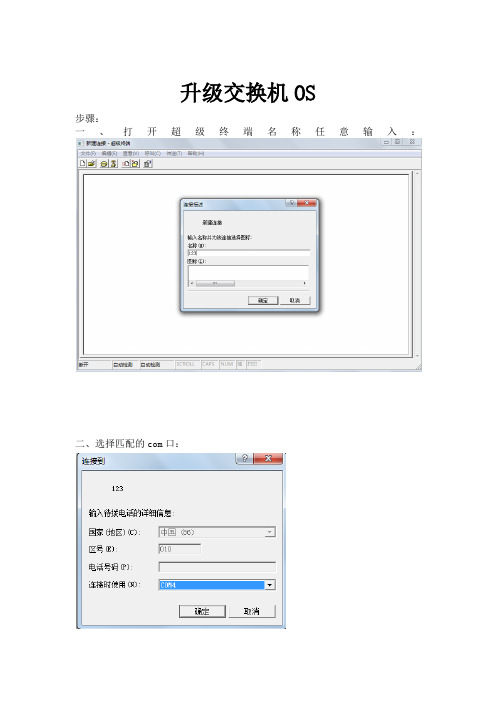
升级交换机OS
步骤:
一、打开超级终端名称任意输入:
二、选择匹配的com口:
三、端口设置:
四、输入用户名密码:
五、进入交换机,输入cli之后进入用户模式
1、在用户模式下输入configure或者edit可以进入配置模式,在用户模式下可以显示交换机的配置、端口状态、路由信息等。
2、添加一个super-user用户设置密码:root# set system login user lab class super-user authentication plain-text-password
(lab为用户名,密码为设置的密码)
3、打开系统FTP服务
4、设置端口ge-0/0/0 ip地址
5、输入commit 使命令生效
6、通过FTP将版本上传到EX交换机上,利用刚才添加的用户上传,选择ftp的bin上传模式。
7、打开(FTP)应用程序
输入新创建的用户账号密码(用户名为上面配置的lab密码为设置的密码)后,点击连接
8、找到版本所在的文件夹,双击或直接拖入右框开始上传。
9、利用刚才添加的lab用户登陆交换机,然后在用户模式下输入:
lab> request system software add validate jinstall-ex-4200-12.1R1.9-domestic-signed命令升级(jinstall-ex-4200-12.1R1.9-domestic-signed 为版本文件名)
10、在安装完OS之后,重新启动交换机:。
博科光纤交换机sanswitch升级微码firmware步骤

博科光纤交换机sanswitch升级微码firmware步骤此处以Brocade 5040交换机为例,此方法也适用于其他博科光纤交换机。
将Brocade 5040交换机现有微码版本5.2.1升级至5.3.0c,具体操作步骤如下:1、资源准备:网线一根,BROCADE 5040 firmware version 5.3.0c,控制台(PC或笔记本),要安装Java JRE 1.5版本以上2、设备连接:用网线将控制台(PC 或笔记本)的网卡连接到交换机的管理口上。
3、控制台环境设置:将控制台的网卡IP地址设备为10.77.77.10,子网掩码为255.255.255.0。
然后在控制台的安装FTP服务或软件,FTP的根目录设置为5.3.0a软件所在的目录,并设置一个用户root,密码为root。
确认控制台与交换机(brocade)的网络连接正常。
执行以下命令:Ping 10.77.77.774、登陆交换机:输入telnet 10.77.77.77 ,用户名为:admin,密码为:password,登录到交换机。
登陆进入后,会提示更改admin 帐户的密码,如需更改直接回车,不更改则按ctrl + c 。
5、登录后输入firmwareshow,回车,可以查看现有的微码版本,如果不是5.3.0c,则需要升级到5.3.0c。
6、升级操作:输入firmwaredownload,回车,依据下面操作日志进行操作swd77:admin> firmwaredownloadServer Name or IP Address: 10.77.77.10 (放微码文件的ftp地址)User Name: root (ftp用户名)File Name: /release.plist (微码文件名)Network Protocol(1-auto-select, 2-FTP, 3-SCP) [1]: 2 (选择传输方式)Password: (此处输入FTP帐户密码后回车)Checking system settings for firmwaredownload...Protocol selected: FTPTrying address-->AF_INET IP: 10.77.77.10, flags : 2System settings check passed.This command will upgrade the firmware on both CP blades. If you want to upgrade firmware on a single CP only, please use -s option.You may run firmwaredownloadstatus to get the status of thiscommand.This command will cause a warm/non-disruptive boot on the active CP, but will require that existing telnet, secure telnet or SSH sessionsbe restarted.Do you want to continue [Y]: yFirmware is being downloaded to standby CP. This step may take up to 30 minutes.Firmware has been downloaded successfully to Standby CP.Standby CP is going to reboot with new firmware.Standby CP booted successfully with new firmware.Connection closed.这时交换机将自动进行微码升级,无须人工干预,此过程大概需要20-30分钟。
- 1、下载文档前请自行甄别文档内容的完整性,平台不提供额外的编辑、内容补充、找答案等附加服务。
- 2、"仅部分预览"的文档,不可在线预览部分如存在完整性等问题,可反馈申请退款(可完整预览的文档不适用该条件!)。
- 3、如文档侵犯您的权益,请联系客服反馈,我们会尽快为您处理(人工客服工作时间:9:00-18:30)。
操作系统升级步骤
如果是通过网络升级IOS,运行TFTP Server主机连接交换机的接口没有限制,TFTP Server的地址可以随意定义,但必须与网络设备定义的地址在同一网段上。
连接至路由器时,必须使用路由器的第一个以太网口,即Ethernt0(对Cisco 2500系列等)和Ethernet0/0(对Cisco 2600系列等),其他系列略有差别,可根据使用手册进行确定。
下面将详细介绍IOS文件修复的步骤。
1.部署TFTP
首先需要安装TFTP Server软件,这里使用Cisco TFTP Server的TFTP服务器软件,可以从Cisco网站上下载。
将IOS文件放在TFTP Server所在目录的根目录下,如果TFTP Server软件在机器装的是Cisco TFTP Server目录,那么就把新的IOS文件放在Cisco TFTP Server 目录下就可以了。
也可以自行指定IOS文件的存放位置。
2.升级交换机IOS
首先,用Console连接交换机的Console口与电脑的COM1口(或USB口,依据配置线不同而定)网线连接交换机Fast Ethernet0/1口与计算机的以太网口,打开TFTP 服务器软件。
为使交换机能与TFTP服务器相互通信,需要为交换机和TFTP服务器设置IP地址。
(1)设置TFTP服务器地址
首先需要将运行TFTP的计算机IP地址设为192.168.0.1。
(2)设置交换机IP地址
使用Windows自带的超级终端软件,将交换机的地址设为与计算机的IP地址相同网段。
三层交换机可以针对接口设置IP,而二层交换机需要针对升级用VLAN,设置IP地址。
具体步骤如下。
第1步:进入全局配置模式
Switch#configure terminal
第2步:进入管理VLAN接口模式
Switch(config)# interface vlan 99
第3步:配置IP地址
Switch(config-if)#ip address 192.168.0.2 255.255.255.0
第4步:将Fasethernet 0/1划分到VLAN
Switch(config-if)# interface fasethernet 0/1
Switch(config-if)# switch access vlan 99
第5步:退回全局配置模式
Switch#exit
此时,如果能够在超级终端界面上Ping通192.168.0.1,就表明交换机和TFTP 服务器(电脑)连接与通信正常了。
(3)备份旧IOS
在特权模式下输入Show Flash命令,查看当前交换机Flash内IOS的文件名:c2950-c3h2s- mz.120-5.3.WC.1.bin 及相关信息。
在升级前,需要将这份IOS文件备份出来,以防在升级中出现意外无法恢复到初始状态。
Switch#copy flash tftp
Source filename []?c2950-c3h2s-mz.120-5.3.WC.1.bin
//输入IOS文件名
Address or name of remote host []? 192.168.0.1
//输入TFTP地址
Destination filename [c2950-c3h2s-mz.120-5.3.WC.1.bin]? //可以更改名称或使用默认
(4)删除旧IOS
复制的时间和IOS的大小有关,请耐心等待。
备份完成后,就要将新的IOS文件复制到flash中。
但通过show flash命令发现Flash中的剩余存储空间比要升级的IOS文件要少,为了使新的IOS文件能拷入交换机的Flash中,必须要先删除原IOS文件。
Switch#delete flash: c2950-c3h2s-mz.120-5.3.WC.1.bin
//复制文件从Flash到tftp
Delete filename [c2950-c3h2s-mz.120-5.3.WC.1.bin]
//确认,回车
Delete flash:c2950-c3h2s-mz.120-5.3.WC.1.bin? [confirm]
//确认,回车
(5)升级新IOS
确认Flash中的IOS文件已经删除,在新的IOS文件被复制到交换机之前,一定要确保交换机不会重新启动,否则交换机就无法正常启动了。
Switch#copy tftp flash:
//复制文件从tftp到flash
Address or name of remote host []? 192.168.0.1
//输入TFTP地址
Source filename []? c2950-i6k2l2q4-mz.121-22. EA8a.bin
//输入升级的新版IOS名称
Destination filename [c2950-i6k2l2q4-mz.121-22.EA8a.bin]?
//确认,回车
新的IOS文件成功复制到Flash中之后,输入reload 重启交换机。
如果交换机能够正常的重启动,查看Flash中的IOS文件已经变成c2950-i6k2l2q4-mz.121-22.EA8a.bin。
至此,IOS的升级工作完成,最后可以删除临时性的VLAN。
